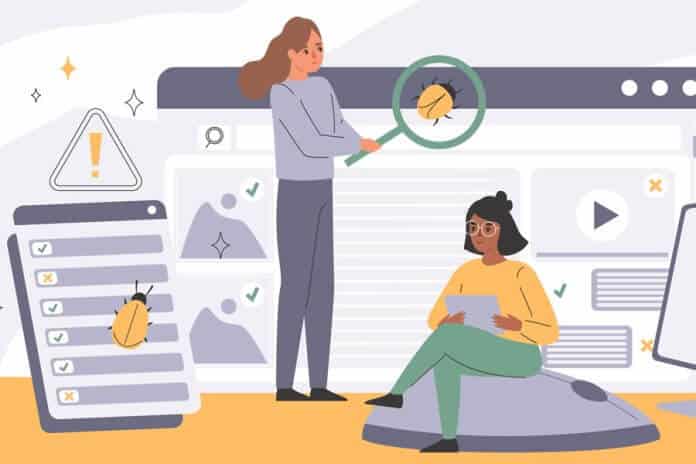Recentemente, um de nossos leitores perguntou como desativar erros de PHP no WordPress.
Warnings e notices do PHP ajudam os desenvolvedores a depurar problemas com seu código. No entanto, parece extremamente pouco profissional quando estão visíveis para todos os visitantes do seu site.
Neste artigo, mostraremos como desativar facilmente erros de PHP no WordPress.
Por que e quando você deve desativar erros de PHP no WordPress?
Os erros de PHP que você pode ver no seu site WordPress geralmente são avisos e notificações (Warnings e notices ). Não são erros internos do servidor , erros de sintaxe ou erros fatais , que impedem o carregamento do seu site.
Avisos e notificações são os tipos de erros que não impedem o WordPress de carregar o seu site.
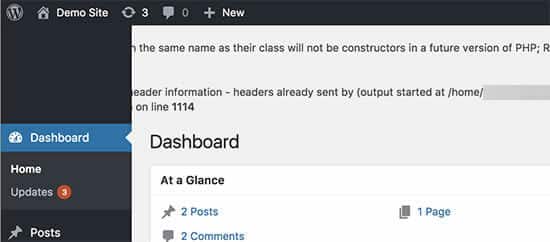
O objetivo desses erros é ajudar os desenvolvedores a depurar problemas com seus códigos. Os desenvolvedores de plugins e temas precisam dessas informações para verificar a compatibilidade e as práticas recomendadas.
No entanto, se você não estiver desenvolvendo um plugin ou tema personalizado, esses erros deverão ser ocultados. Porque se eles aparecerem no front-end do seu site para todos os visitantes, parecerá extremamente pouco profissional.
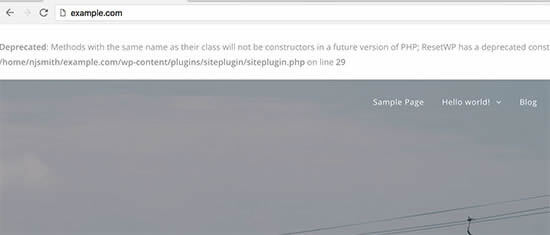
Se você vir um erro como o acima em seu site WordPress , você pode informar o respectivo tema ou desenvolvedor do plugin. Eles podem lançar uma correção que faria com que o erro desaparecesse. Enquanto isso, você também pode desativar esses erros.
Vamos dar uma olhada em como desativar facilmente erros, avisos e avisos de PHP no WordPress.
Desativando erros de PHP no WordPress
Para esta parte, você precisará editar o arquivo wp-config.php.
Dentro do seu arquivo wp-config.php, procure a seguinte linha:
define('WP_DEBUG', true);
Também é possível que esta linha já esteja definida como falsa. Nesse caso, você verá o seguinte código:
define('WP_DEBUG', false);
Em ambos os casos, você precisa substituir esta linha pelo seguinte código:
ini_set('display_errors','Off');
ini_set('error_reporting', E_ALL );
define('WP_DEBUG', false);
define('WP_DEBUG_DISPLAY', false);
Não se esqueça de salvar suas alterações e enviar seu arquivo wp-config.php de volta para o servidor.
Agora você pode visitar seu site para confirmar se os erros, avisos e notificações de PHP desapareceram do seu site.
Ativando erros de PHP no WordPress
Se você estiver trabalhando em um site em um servidor local ou em um ambiente de teste, convém ativar o relatório de erros. Nesse caso, você precisa editar seu arquivo wp-config.php e substituir o código adicionado anteriormente pelo seguinte código:
define('WP_DEBUG', true);
define('WP_DEBUG_DISPLAY', true);
Este código permitirá que o WordPress comece a exibir erros, avisos e avisos de PHP novamente.
Esperamos que este artigo tenha ajudado você a aprender como desativar erros de PHP no WordPress. Você também pode querer ver nossa escolhas de especialistas do melhor software de web design.